Cum să adăugați fonturi personalizate la tema dvs. WordPress
Publicat: 2022-10-05Unul dintre lucrurile grozave despre WordPress este că vă puteți personaliza cu ușurință site-ul pentru a se potrivi cu stilul dvs. personal. Aceasta include adăugarea de fonturi personalizate la tema dvs. WordPress. Există câteva moduri diferite de a adăuga fonturi personalizate la WordPress. Puteți folosi un plugin precum Easy Google Fonts sau puteți adăuga fonturile manual la tema dvs. Dacă utilizați un plugin, pur și simplu instalați și activați pluginul, apoi accesați pagina de setări și selectați fonturile pe care doriți să le utilizați. Dacă adăugați fonturile manual, va trebui să încărcați fișierele cu fonturi pe server, apoi să adăugați următorul cod în foaia de stil a temei: @font-face { font-family: 'MyCustomFont'; src: url('/path/to/custom-font.ttf') format('truetype'); } După ce ați adăugat codul, puteți utiliza fontul în CSS astfel: body { font-family: 'MyCustomFont', sans-serif; } Adăugarea de fonturi personalizate la tema dvs. WordPress este o modalitate excelentă de a vă personaliza site-ul și de a-l face să iasă în evidență din mulțime.
Pluginul Easy Google Font vă permite să creați fonturi personalizate pentru site-ul dvs. WordPress. Veți putea să vă inspirați dintr-o varietate de fonturi de pe site-ul dvs. utilizând aceste tipuri de fonturi. tipografia este folosită pentru a crea un număr mare de beneficii, conform cercetărilor. Faceți site-ul dvs. cât mai simplu de utilizat și de citit posibil pentru a comunica cu clienții dvs. De asemenea, puteți schimba stilul și poziționarea fontului ales folosind proprietățile CSS. În plus, setările pluginului WordPress pot fi folosite pentru a adăuga propriile controale de font. Adăugarea fonturilor Adobe este o opțiune excelentă pentru cei care nu doresc să folosească un plugin, dar aceasta este o alternativă excelentă.
Puteți încorpora cu ușurință aceste fonturi în site-ul dvs. WordPress cu ajutorul pluginului Custom Adobe Fonts . Pentru a începe, descărcați și instalați pluginul, apoi răsfoiți biblioteca vastă de fonturi Adobe pentru a găsi fontul care se potrivește nevoilor dvs. (va trebui să vă conectați pentru a-l utiliza). După ce găsiți un font care vă place, faceți clic pe el și priviți în dreapta sus a paginii pentru a vedea „Adăugați la proiectul web”. Folosind Font Pair, puteți previzualiza cu ușurință un set de fonturi și apoi le puteți combina și potrivi. Acestea sunt unele dintre cele mai bune site-uri web de unde puteți cumpăra fonturi personalizate create de designeri. Această bibliotecă de fonturi, de exemplu, conține o bibliotecă mare de fonturi și un format simplu de implementare. Kit-ul @Font-Face webFont poate fi descărcat aici.
WordPress vă permite să îl puneți pe site-ul dvs. Veți primi un fișier de font, precum și o foaie de stil cu codul de care veți avea nevoie pentru a vă crea propria foaie de stil CSS în acest kit. De exemplu, pentru fontul web OpenSans-ExtraBold, vom avea nevoie de următorul CSS:. Se recomandă să plasați toate fișierele cu fonturi pentru toate formatele într-un director separat.
În Excel sau Word, accesați fila Aspect pagină și selectați fonturile pe care doriți să le utilizați. Fonturile din tema curentă ar trebui să fie evidențiate în partea de sus. Vă puteți personaliza fonturile făcând clic pe opțiunea de personalizare a fontului . Selectați fonturile pe care le doriți făcând clic pe casetele pentru fontul titlului și corpul fontului din caseta Creare fonturi tematice noi.
Pur și simplu introduceți o linie de cod pentru a schimba fontul pe tema dvs. Fila Aspect vă va duce la editorul de teme, care se află sub opțiunea „editor”. Foaia de stil pentru tema poate fi găsită în partea de jos a paginii. Aici sunt stabilite specificațiile fonturilor.
Cum adaug fonturi personalizate la tema WordPress?
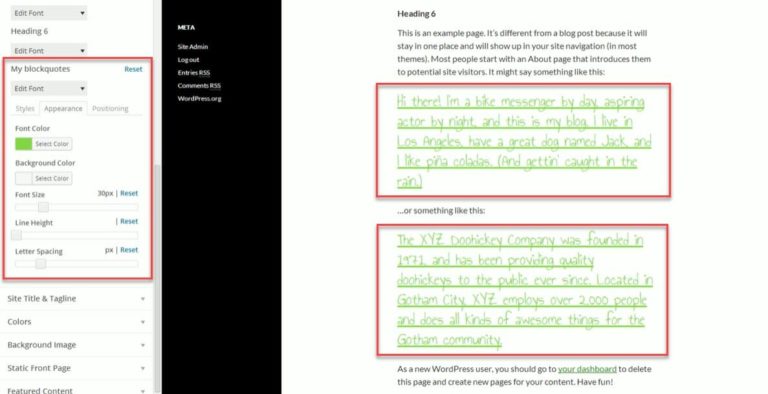
Adăugarea de fonturi personalizate la tema dvs. WordPress este o modalitate excelentă de a oferi site-ului dvs. un aspect unic. Există câteva metode diferite pe care le puteți folosi pentru a adăuga fonturi personalizate pe site-ul dvs. WordPress. O modalitate este să utilizați regula @font-face în CSS. Acest lucru vă permite să specificați un fișier cu font personalizat care va fi descărcat și utilizat de browser atunci când vă afișați site-ul WordPress. O altă modalitate de a adăuga fonturi personalizate la WordPress este utilizarea unui plugin precum FontPress. Acest plugin vă permite să încărcați și să gestionați cu ușurință fonturi personalizate pentru site-ul dvs. WordPress. Indiferent de metoda pe care o alegeți, adăugarea de fonturi personalizate la tema dvs. WordPress este o modalitate excelentă de a vă face site-ul să iasă în evidență din mulțime.
Font Squirrel este unul dintre numeroasele fonturi web gratuite disponibile pe o varietate de site-uri web. Dacă nu doriți să adăugați pluginuri pe site-ul dvs. WordPress, puteți adăuga manual fonturi la acesta. Deși nu orice browser web acceptă fiecare font personalizat, îl puteți converti într-un format compatibil. Cum adaug fonturi personalizate pe un site? Conectându-vă la Setări – > Fonturi Google, puteți modifica și gestiona setările fontului. Dacă alegeți un font care funcționează cu tema și stilul site-ului dvs., acesta va fi potrivit pentru acesta.
Cum îmi folosesc propriul font în WordPress?
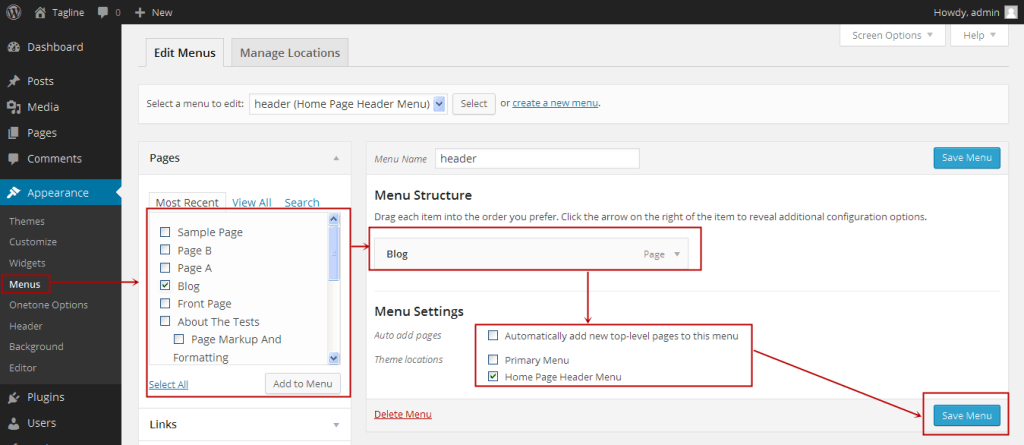
Dacă doriți să utilizați un font personalizat în WordPress, există câteva moduri diferite în care puteți face acest lucru. O modalitate este să utilizați biblioteca Google Fonts . Puteți să răsfoiți biblioteca și să găsiți fontul pe care doriți să îl utilizați, apoi să copiați codul și să-l inserați în fișierul CSS al temei dvs. WordPress. O altă modalitate de a utiliza un font personalizat în WordPress este să descărcați fișierul cu font și să îl încărcați pe serverul dvs. web. Odată ce este încărcat, puteți folosi regula CSS @font-face pentru a spune WordPress să folosească fontul. În cele din urmă, puteți utiliza un plugin pentru a gestiona fonturi personalizate în WordPress. Există câteva plugin-uri diferite din care puteți alege, dar unul dintre cele mai populare este Easy Google Fonts. Acest plugin facilitează navigarea în biblioteca Google Fonts și selectarea fonturilor pe care doriți să le utilizați pe site-ul dvs. web.

Poate fi dificil și frustrant să găsești un font pentru site-ul tău WordPress (sau orice site). Fonturile personalizate pot spune scopul unui site web (conștient sau inconștient). Fonturile personalizate sunt utilizate în mod obișnuit de reviste și ziare pentru a se diferenția de concurenții lor. Fonturile personalizate sunt disponibile pentru oricine și nu trebuie să fiți un editor mare. WordPress include o mulțime de plugin-uri care vă permit să utilizați fonturi web gratuite, cum ar fi Google Fonts. Dacă doriți să utilizați mai multe fonturi personalizate , va trebui să plătiți pentru o cheie API premium. Cu toate acestea, sunteți liber să utilizați o gamă largă de fonturi pe computer, dar nu și pe alte platforme.
Utilizarea unui font pe site-ul dvs. poate să nu pară o problemă, dar aproape sigur va duce la a fi dat în judecată. Este bine să mănânci (și să creezi fonturi), dar fii precaut cu licențierea fonturilor; artiști (și fonturile sunt o artă). Puteți obține gratuit o mulțime de fonturi web și fonturi WordPress gratuite. Va trebui să faceți ceea ce trebuie doar dacă urmați procedura corectă. După ce utilizați fonturi personalizate, asigurați-vă că site-ul dvs. are o tipografie diferită. Times New Roman este un tip de literă, dar dimensiunile și greutățile fonturilor diferă. Dacă sunteți în căutarea celor mai buni, avem echipamentul potrivit nevoilor dumneavoastră. Platforma GreenGeeks este specifică WordPress.
După ce fontul dvs. a fost încărcat, pluginul va fi activat făcând clic pe butonul „Activare”. Făcând clic pe acest buton, veți putea adăuga un nou element de meniu la panoul de administrare WordPress. Dacă alegeți această opțiune, serverul vă va oferi opțiunea de a selecta fontul, dimensiunea, culoarea și stilul.
Use Any Font este un plugin gratuit care vă permite să utilizați orice font de pe site-ul dvs. web. Pluginurile vă permit să adăugați fontul preferat la panoul de administrare WordPress. Mărimea, culoarea și stilul fontului pot fi specificate din meniu.
Cum adaug Ttf la WordPress?
Pentru a adăuga un font TrueType la WordPress, trebuie să încărcați fișierul cu font în contul dvs. de găzduire WordPress. Odată ce fișierul cu font este încărcat, puteți folosi regula CSS @font-face pentru a încărca fontul în tema dvs. WordPress.
Adăugați fonturi personalizate la WordPress fără plugin
Adăugarea fonturilor personalizate la WordPress fără un plugin este un proces simplu. În primul rând, trebuie să găsiți un font personalizat pe care doriți să îl utilizați pe site-ul dvs. web. Odată ce ați găsit un font, trebuie să îl descărcați și să îl încărcați pe site-ul dvs. WordPress. După ce fontul a fost încărcat, trebuie să mergeți la WordPress Customizer și să faceți clic pe butonul „Adăugați nou”. De acolo, puteți selecta fontul pe care tocmai l-ați încărcat și faceți clic pe butonul „Adăugați”.
Pentru toate fonturile Google, accesați această adresă URL:. În colțul din dreapta sus al paginii, există o bară de căutare. Veți putea alege fontul care apare dinamic atunci când îl căutați. Acest lucru se realizează de obicei prin utilizarea unui plugin. Cu toate acestea, dacă nu doriți să utilizați un plugin, puteți adăuga cod în schimb. Al treilea pas este să copiați codul afișat pe ecran în secțiunea aldine a secțiunii pe care doriți să o copiați. Următorul pas este să adăugați a doua linie CSS. Acum că ați publicat modificările, fontul Google corespunzător va fi afișat pe site-ul dvs. Sunt membru al echipei NameHero și creatorul WordPress Hosting.
Cum să adăugați font personalizat la Word
Pentru a adăuga font personalizat la Word, mai întâi trebuie să descărcați fontul de pe internet. Odată ce fontul este descărcat, deschideți folderul Fonturi. Folderul Fonturi se află de obicei în folderul C:\Windows\Fonts. Copiați și inserați fișierul cu fonturi în folderul Fonturi. După ce fontul este copiat în folderul Fonturi, trebuie să reporniți procesorul de text. Noul font va fi acum disponibil pentru utilizare în procesorul dvs. de text.
În Windows 10, un font poate fi instalat, dar poate fi reinstalat și în Windows 7. Există două metode de instalare. Dacă nu vedeți fișierele a.ttf sau.otf, poate fi necesar să le extrageți dintr-un fișier zip. Când deschideți Word din nou, ar trebui să vedeți noua opțiune de font în lista de fonturi. Dacă rulați versiunea 2011 a Office pentru Mac, va trebui să glisați și să plasați fișierul cu fonturi în colecția compatibilă cu Windows Office. Dacă fonturile sunt instalate pe dispozitivul utilizatorului, Word se va afișa corect. Dacă intenționați să distribuiți fișierele Word, poate fi necesar să includeți unele fonturi.
Dacă dispozitivul dvs. Android este rootat, trebuie mai întâi să instalați suplimentul root și apoi să descărcați și să instalați FX File Explorer. Când vă rootați dispozitivul, ar trebui să vedeți o opțiune Explorare date, precum și opțiunile Deschidere și Dezinstalare. Țineți apăsat cu degetul pe fișierul fontului timp de câteva secunde pentru a-l selecta, apoi faceți clic pe Copiere. Începând de acum, veți putea alege un font în MS Word. Profilul poate fi accesat accesând Setări. Alegeți un font care vă place sub Profil descărcat. Fereastra Profil nesemnat poate fi folosită pentru a instala un profil individual. Alegeți opțiunea fonturilor iOS din Word. Dacă nu vedeți un font în zona dvs., încercați să accesați Creative Market, Da Font, FontSpace, MyFonts, FontShop sau Awwwards.
